调整Windows磁盘配额的步骤
 发布于2025-05-09 阅读(0)
发布于2025-05-09 阅读(0)
扫一扫,手机访问
想必很多的用户都碰到了自己的电脑硬盘空间不足,但是只有那个空间是不足的,于是就想要了解一下怎么更改磁盘配额呢?那就一起来看看吧。
如何更改windows磁盘配额
1、用户在启动电脑之后,点击计算机,然后右击需要设置的硬盘,然后选择属性。
2、点击磁盘清理选项卡,并且点击进入到磁盘清理中。
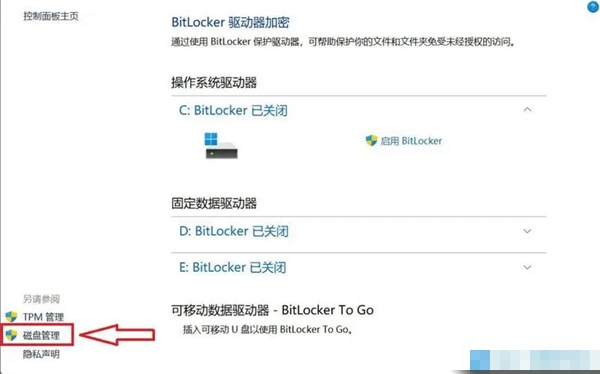
3、在进入到磁盘清理界面中,下拉菜单硬件,找到需要进行分配配额的硬盘。
4、然后前往属性窗口中选择配额标签,然后启动磁盘配额的复选项,点击启用。
5、新建配额条目,然后选择需要分配配额的用户,进行设置配额,在警告选项卡下设置配额低于警告等级的含义。
6、点击确定即可为硬盘进行重新分配配额,如果还想要更多的,就重复以上的操作。
本文转载于:https://m.somode.com/jiaocheng/53806.html 如有侵犯,请联系admin@zhengruan.com删除
下一篇:如何在Win11中选择加密文件夹
产品推荐
-

售后无忧
立即购买>- DAEMON Tools Lite 10【序列号终身授权 + 中文版 + Win】
-
¥150.00
office旗舰店
-

售后无忧
立即购买>- DAEMON Tools Ultra 5【序列号终身授权 + 中文版 + Win】
-
¥198.00
office旗舰店
-

售后无忧
立即购买>- DAEMON Tools Pro 8【序列号终身授权 + 中文版 + Win】
-
¥189.00
office旗舰店
-

售后无忧
立即购买>- CorelDRAW X8 简体中文【标准版 + Win】
-
¥1788.00
office旗舰店
-
 正版软件
正版软件
- 解决Win11共享打印机报错代码0x00000040的问题
- win11共享打印机报错提示错误代码0x00000040解决方法?现在很多小伙伴在工作的使用,都会连接共享打印机,方便使用,可是在运行的时候就提示了错误代码无法进行内容打印,出现这个问题可能是对应服务没有开启使用,针对这个问题,今日的win11教程为大伙带来两种解决方法,接下来就让我们一起来看看详细的操作步骤吧。解决方法如下方法一1、按键盘上的Win+X组合键,或右键点击任务栏上的Windows徽标,在打开的隐藏菜单项中,选择运行。3、服务窗口,找到名称为ComputerBrowser的服务,查看是否已经
- 13分钟前 打印机 win11 0
-
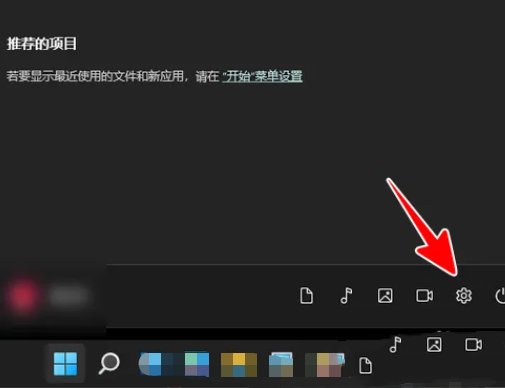 正版软件
正版软件
- 操作Win11放大镜实现150%放大的方法 Win11放大镜的放大和缩小快捷键详细分享
- win11系统有着很多的全面的功能,带给用户们一个别样的使用感受,但是也有不少的用户们在询问win11放大镜放大150怎么操作?用户们可以直接的点击开始图标下的设置,然后选择辅助选项来进行操作就可以了。下面就让本站来为用户们来仔细的介绍一下win11放大镜放大缩小快捷键分享吧。win11放大镜放大缩小快捷键分享用户可以轻松在电脑桌面下方的任务栏找到开始图标,点击后会弹出开始选项卡,然后选择其中的设置图标即可进入设置界面。3、随后用户在右侧页面中,找到影像板块并点击放大镜选项,将会打开新页面。5、将会弹出相
- 17分钟前 放大镜 win11 0
-
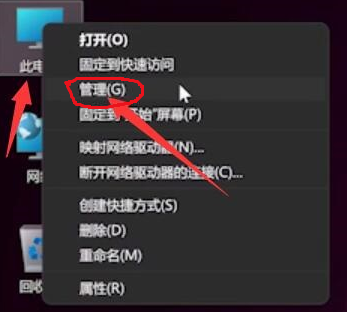 正版软件
正版软件
- 解决Win11键盘失灵无法输入的问题
- win11键盘失灵无法打字怎么办?我们在使用win11系统的时候会发现键盘失灵不能操作的情况,那么用户们遇到这种事情要怎么办?用户们可以直接的找到此电脑下的管理,然后点击设备管理器下的键盘来进行操作就可以了。下面就让本站来为用户们来仔细的介绍一下win11键盘失灵无法打字的解决方法吧。win11键盘失灵无法打字的解决方法方法一:1、打开电脑后,在桌面找到此电脑,右键选择管理。3、展开键盘选项,找到我们的键盘设备,右键点击后,选择更新驱动程序选项。5、驱动更新完成后,再选择鼠标设备,使用相同方法进行更新就可
- 33分钟前 键盘 win11 0
-
 正版软件
正版软件
- 在Win11中,如何设置定时关机?Win11设置电脑定时关机的详细步骤
- win11定时关机设置在哪?其实方法很简单的,用户们可以直接的点击左下角的运行,然后输入shutdown-s-t7200(7200就是2小时后关机)来进行操作就可以了。下面就让本站来为用户们来仔细的介绍一下win11定时关机在哪里设置电脑吧。win11定时关机在哪里设置电脑?1、首先右键左下角开始菜单,打开运行。3、这样就能完成定时关机设置了。5、确认后就可以取消定时关机了。
- 47分钟前 win11 定时关机 0
-
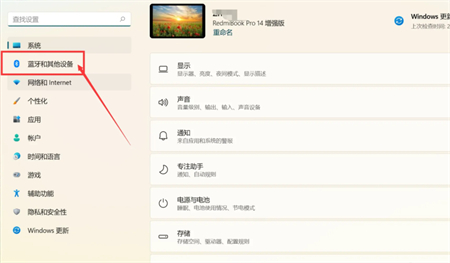 正版软件
正版软件
- 如何在Windows 11上启用触摸键盘和触摸板
- 我们在使用笔记本的时候会觉得触摸板不太好打开和关闭,在加上win11系统的操作和以往的都不一样,那么win11触摸键盘怎么调出来?用户们可以直接的点击设置下的蓝牙和其他设置来进行操作就可以了。下面就让本站来为用户们来仔细的介绍一下win11触摸板怎么打开方法介绍吧。win11触摸板怎么打开方法介绍1、打开Windows11系统的开始菜单,选择【设置】进入。2、选择【蓝牙和其他设置】选项。4、最后打开【触控板】功能开关即可启用。
- 58分钟前 win11 触摸键盘 0
最新发布
-
 1
1
- KeyShot支持的文件格式一览
- 1795天前
-
 2
2
- 优动漫PAINT试用版和完整版区别介绍
- 1835天前
-
 3
3
- CDR高版本转换为低版本
- 1980天前
-
 4
4
- 优动漫导入ps图层的方法教程
- 1834天前
-
 5
5
- ZBrush雕刻衣服以及调整方法教程
- 1830天前
-
 6
6
- 修改Xshell默认存储路径的方法教程
- 1846天前
-
 7
7
- Overture设置一个音轨两个声部的操作教程
- 1824天前
-
 8
8
- CorelDRAW添加移动和关闭调色板操作方法
- 1873天前
-
 9
9
- PhotoZoom Pro功能和系统要求简介
- 2000天前
相关推荐
热门关注
-

- Xshell 6 简体中文
- ¥899.00-¥1149.00
-

- DaVinci Resolve Studio 16 简体中文
- ¥2550.00-¥2550.00
-

- Camtasia 2019 简体中文
- ¥689.00-¥689.00
-

- Luminar 3 简体中文
- ¥288.00-¥288.00
-

- Apowersoft 录屏王 简体中文
- ¥129.00-¥339.00